Varios usuarios están recibiendo el error «Authentication Error Occurred» en sus teléfonos Android cada vez que intentan conectarse a una red WiFi. Este problema puede ocurrir tanto en la adición de una nueva red como en la red existente. La mayoría de las veces está relacionado con una contraseña incorrecta para la red WiFi, pero puede haber otras posibilidades sobre las que hablaremos en este artículo.

¿Qué causa el error de autenticación en Android?
Hemos conseguido descubrir algunas de las causas más comunes que desencadenan este problema en particular. Lo hemos hecho mirando varios informes de usuarios y las estrategias de reparación que utilizaron para resolver el problema. A continuación se presenta una lista con los escenarios más comunes que tienen la posibilidad de desencadenar este mensaje de error en particular:
- La contraseña es incorrecta – Resulta que este problema se produce principalmente si la contraseña proporcionada es incorrecta. Si este escenario es aplicable, puede resolver el problema escribiendo la contraseña correcta la opción de visibilidad seleccionada.
- La configuración de la red es glitched – En algunos casos, este problema se produce debido a la configuración de la red en su teléfono, que no está dejando que su WiFI para funcionar correctamente. Varios usuarios que se encuentran en una situación similar han informado que lograron resolver el problema restableciendo la red.
- La dirección IP es incorrecta – A veces, la configuración de DHCP IP no configura la dirección IP correctamente para la red WiFI. La mayoría de los usuarios fueron capaces de resolver esto mediante el uso de la dirección IP estática para la configuración de la red.
Este artículo le ayudará con diferentes métodos para resolver el «Error de autenticación se produjo». Empezaremos por el método más común y sencillo hasta el más detallado.
Método 1: Vuelva a comprobar su contraseña para la red
Este problema significa en su mayoría que su contraseña para la red es incorrecta debido a que muestra el mensaje de error de autenticación. Debes asegurarte de que has escrito la contraseña correcta para tu WiFi. A veces, su contraseña se restablece en el router debido a restablecer su router o la configuración. También debes revisar la configuración de tu router para comprobar tu contraseña en la configuración inalámbrica. Vamos a mostrarte ambas opciones para comprobar y confirmar que tu contraseña es correcta siguiendo los siguientes pasos:
- Ve a los Ajustes de tu teléfono y toca en WiFi.
- Toca en el nombre de la red WiFi que está dando un error y luego selecciona la opción Olvidar la red.
Nota: Para algunos teléfonos, necesitas tocar y mantener el nombre de la red y luego seleccionar la opción Olvidar la red. - Después de eso toque en la red WiFi, proporcione la contraseña y asegúrese de que el icono de mostrar contraseña está marcado para ver su contraseña mientras escribe.

Comprobar la contraseña correctamente - Si sigue mostrando el error, ve a comprobar la configuración de tu router para confirmar la contraseña.
- Puede escribir la dirección IP ‘192.168.1.1’ en el navegador de su ordenador y proporcionar el nombre de usuario y la contraseña de inicio de sesión.

Abrir la configuración del router e iniciar sesión Nota: La dirección IP anterior es la predeterminada para la mayoría, puedes encontrar la tuya escribiendo este comando «ipconfig» en cmd.

Encontrar la dirección IP del router - Una vez que hayas iniciado sesión, ve a Seguridad inalámbrica > y comprueba tu contraseña.
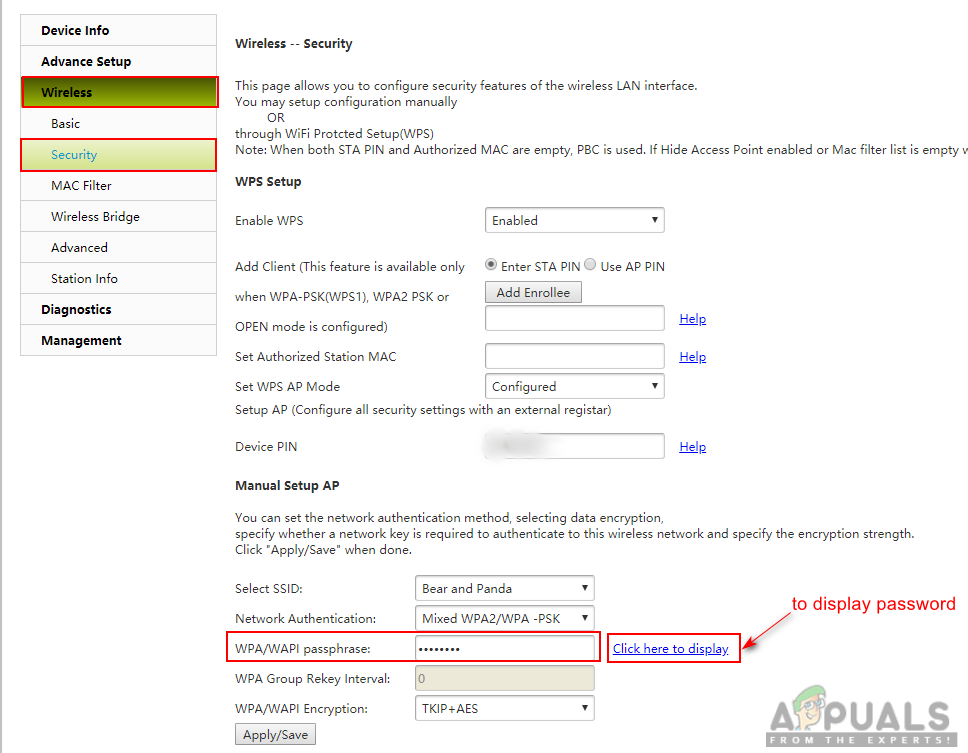
Comprobación de la contraseña WiFi en el router - Algunos routers también tienen el inicio de sesión y la contraseña WiFi listados en la parte trasera del router como se muestra a continuación:

Información trasera del router. - Ve a los Ajustes de tu teléfono y abre Copia de seguridad y restablecimiento.
- Desplázate hacia abajo y toca en la opción Restablecer ajustes de red.
- Ahora toca en Restablecer ajustes y confirma la acción.
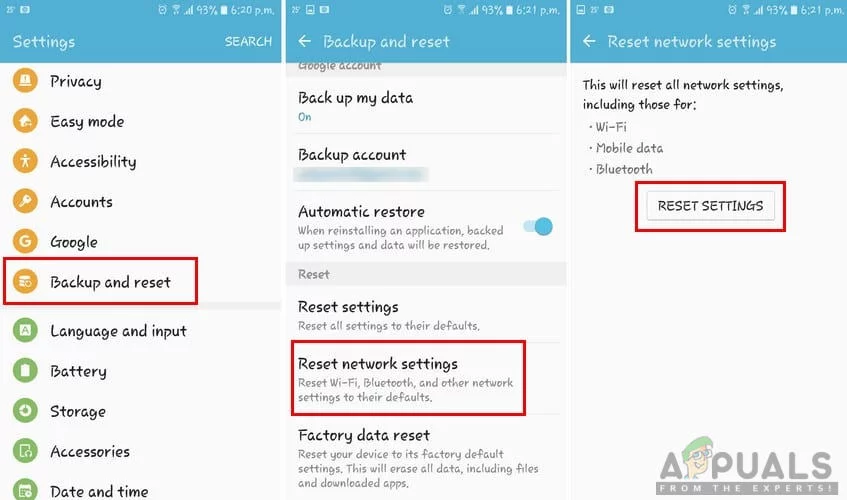
Restablecer red WiFi - Después de restablecer los ajustes de red ve y conecta la red WiFi de nuevo.
- Vaya a los Ajustes de su teléfono y toque en la opción WiFi.
- Ahora toque en el nombre de la red WiFi que está dando un error, y luego elija la opción Modificar ajustes.
Nota: Para algunos teléfonos, necesita tocar y mantener el nombre de la red y luego seleccionar la opción modificar.

Abrir la opción de modificar red - Marca la opción Mostrar opciones avanzadas si está disponible o puedes cambiar directamente los ajustes.
- Toque la configuración de IP y elija Estática para ello.
- Desplácese hacia abajo y cambie la dirección IP a «192.168.1.14». El último dígito se puede cambiar a cualquier número entre ‘1’ y ‘255’.
- Las demás opciones y el número de DNS deben ser los mismos que se muestran a continuación:

Configurar la IP manualmente Nota: Los ajustes varían para cada red, por lo que también puede copiar estos ajustes de otros dispositivos que estén conectados a la misma red siguiendo los pasos anteriores.
- Después, toca en Conectar y espera a que la red se conecte.
Método 2: Activar el Modo Avión
La mayoría de las veces, la conectividad del teléfono se estropea y necesita una actualización rápida. Activar el Modo Avión apagará temporalmente toda la conectividad del dispositivo. Para ello, basta con bajar la barra de notificaciones de la pantalla principal y pulsar sobre la opción Modo avión. Si no tienes esta opción, tienes que ir a la configuración de tu teléfono o usar el botón de encendido para llegar al Modo Avión. Después de activar el Modo Avión, espere 30 segundos y vuelva a desactivarlo utilizando el mismo método. Después de aplicar este método, ahora puedes intentar conectarte a tu red WiFi.

Método 3: Restablecer los Ajustes de Red
Existe la posibilidad de que los ajustes de red del teléfono estén fallados. A veces, la configuración incorrecta de una red puede estropear la red WiFi. Varios usuarios que se encuentran en una situación similar resolvieron este problema restableciendo la configuración de la red. Puedes restablecer los ajustes de red siguiendo los siguientes pasos:
Método 4: Configurar la dirección IP
A veces, el culpable puede ser la configuración de la IP utilizada para conectarse al WiFi. Cuando la configuración de la IP es incorrecta entonces el router no permitirá el acceso a internet. En este método, modificaremos la configuración de la conexión de la red WiFi y probaremos la IP estática para que funcione siguiendo los siguientes pasos:
.